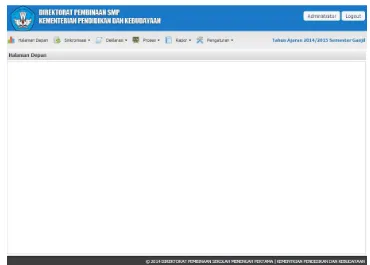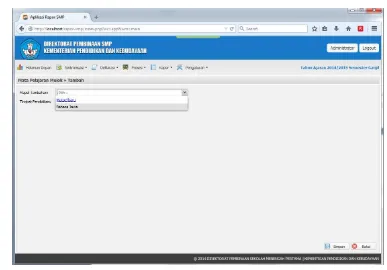1
D
AFTAR
I
SI
2 APA ITU APLIKASI RAPOR ... 2
2.1 LATAR BELAKANG ... 2
2.2 MAKSUD DAN TUJUAN... 2
2.3 SASARAN ... 2
3 CARA MENGGUNAKAN APLIKASI RAPOR. ... 3
3.1 HUBUNGAN APLIKASI RAPOR DAN APLIKASI DAPODIK ... 3
2
APA
ITU
APLIKASI
RAPOR
2.1
LATAR
BELAKANG
Software Rapor adalah sebuah sebuah sistem informasi untuk mengolah data pendidikan yang berbasis Kurikulum 2013 disekolah dalam hal ini adalah Sekolah Menengah Pertama. Software Rapor ini dikembangkan secara terintegrasi dengan Data Pokok Pendidikan (Dapodik), sehingga pihak sekolah tidak akan kerepotan dalam memasukan data utama seperti data Peserta Didik, PTK, Rombel.
Dalam menghadapi globalisasi, sistem informasi semakin dibutuhkan oleh lembaga pendidikan, khususnya dalam meningkatkan kelancaran aliran informasi dari masing-masing sekolah ke kantor Kementerian Pendidikan dan Kebudayaan, sehingga dapat meningkatkan nilai tambah bagi lembaga pendidikan tersebut.
Adapun rincian dari latar belakang diadakannya pekerjaan Aplikasi Rapor ini adalah sebagai berikut :
1. Realistis Menghadapi Proses Penilaian Kurikulum 2013 Banyaknya komponen penilaian
Frekuensi penilaian lebih sering Memakan waktu
2. Dasar Hukum
Permendikbud no. 65/2013 tentang Standar Proses.
Permendikbud no. 66/2013 tentang Standar Penilaian Pendidikan. Permendikbud no. 81A/2013 tentang Implementasi Kurikulum
2.2
MAKSUD
DAN
TUJUAN
Maksud dan tujuan dari pekerjaan “Aplikasi Rapor” ini adalah :
1. Maksud
a. Mengakomodir prinsip penilaian: efisien, objektif, terpadu, ekonomis, transparan, Akuntabel, dan edukatif.
b. Mengakomodir lingkup penilaian: sikap, pengetahuan, dan keterampilan
2. Tujuan
a. Stakeholder di sekolahakanterbantu dengan Aplikasi Rapor ini dalam mengolah data nilai dan cetak rapor.
b. Terintegrasi. Dapat berkomunikasi dengan Dapodik: Front End Dapodik (FED)
2.3
SASARAN
3
CARA
MENGGUNAKAN
APLIKASI
RAPOR.
3.1
HUBUNGAN
APLIKASI
RAPOR
DAN
APLIKASI
DAPODIK
Sebelum Anda menggunakan aplikasi ini, sebaiknya Anda mengetahui alur dari aplikasi rapor ini.
Data utama aplikasi rapor adalah diperoleh dari DAPODIK, seperti data Peserta Didik, Pendidik dan Tenaga Kependidikan (PTK), Rombel. Tanpa adanya DAPODIK aplikasi rapor ini tidak akan berjalan, sehingga syarat utama penggunaan Aplikasi Rapor ini adalah sudah adanya Software Dapodik di Komputer atau Laptop (Sekolah).
3.2
STAKEHOLDER
Pengguna aplikasi rapor ini akan dikelompokan menjadi 5, yaitu : Administrator, Kepala Sekolah, Wali Kelas, Guru dan Pembina
Adapun menu-menu yang dapat diakses oleh masing-masing kelompok adalah sebagai berikut :
15 Input Deskripsi per Mata Pelajaran x
16 - Sikap x x
4
INSTALLASI
untuk menggunakan aplikasi rapor ini, Anda terlebih dahulu harus melakukan proses installasi terlebih dahulu, langkah-langkahnya sebagai berikut :
1. Buka Windows Explorer, pilih folder dimana file installer rapor diletakan; 2. Klik file rapor-smp.exe, sehingga muncul tampilan seperti gambar dibawah ini :
3. Klik tombol Lanjut >
5. Klik tombol Selesai
5
UPDATE
APLIKASI
Jika dalam aplikasi rapor ada perubahan pada aplikasi, maka langkah-langkah yang harus dijalankan adalah sebagai berikut :
1. Pilih folder dimana file update disimpan
3. Klik tombol Lanjut
4. Klik tombol Pasang
6
CARA
MENGAKES
Aplikasi Rapor ini bisa digunakan secara stand alone ataupun multiuser dengan memanfaatkan jaringan (LAN/WAN) yang tersedia disekolah masing-masing, untuk mengakses caranya sebagai berikut :
6.1
STAND
ALONE
Buka Browser yang ada dikomputer Anda (Firefox, Crome, IE)
Akses alamat di http://localhost/rapor-smp atau akses no IP Komputer Anda misal IP anda 192.168.1.1 maka tuliskan alamat http://192.168.1.1/rapor-smp di browser yang Anda gunakan, atau klik icon shortcut yang ada di desktop Rapor SMP
6.2
MULTIUSER
Jika pengguna akan menggunakan secara bersamaan, maka komputer/laptop yang sudah terinstal Aplikasi Rapor dan Dapodik harus terhubung dengan jaringan LAN/Wifi yang ada disekolah.
Maka cara untuk mengakses Aplikasi Rapor adalah sebagai berikut :
Semua pengguna bisa mengakses ke http://192.168.1.1/rapor-smp pada browser setiap komputer / laptop masing-masing pengguna.
7
LOGIN
Gambar 1. tampilanhalaman login aplikasi rapor
1. Masukan username dan password 2. Pilih Tahun Ajaran
3. Kemudian klik tombol Login, jika username dan password yang dimasukkan benar maka tampilan aplikasi akan berubah seperti yang terlihat pada gambar dibawah ini :
Gambar 2. tampilan menu utama Aplikasi Rapor
8
MENGENAL
MENU
Ketika Anda berhasil login tampilan menu akan menyesuaikan dengan kelompok pengguna yang sudah diatur sebelumnya, menu-menu tersebut sudah diletakan pada modul-modul yang sudah disediakan yaitu modul : Sinkronisasi, Deklarasi, Proses, Rapor dan Pengaturan, jika Anda arahkan kursor tepat diatasnya maka akan mendapati menu-menu sebagai berikut :
8.1
S
INKRONISASIMenu ini berfungsi untuk menyalin beberapa data dari aplikasi Dapodik kedalam Aplikasi Rapor.
Langkah-langkah sebegai berikut :
1) Klik menu Eksekusi, maka akan tampil gambar seperti dibawah ini
2) Klik tombol Sinkronisasi Semua, maka Aplikasi Rapor akan otomatis mengambil beberapa data Dapodik yang dibutuhkan oleh Aplikasi Rapor;
b. Sinkronisasi > Salin Data
Menu ini berfungsi untuk melihat data yang berhasil disalin dari data Dapodik
.
Langkah-langkah sebegai berikut :
8.2
D
EKLARASIDimana menu ini berfungsi untuk mendklarasikan sebuah mata pelajaran atau menambah dan menginput mata pelajaran serta menentukan teknik penilaian mata pelajaran.
Dalam menu deklarasi ini terdapat menu : Mata Pelajaran Tambahan, Mata Pelajaran Mulok, Ekstra Kurikuler, Pemetaan Mata Pelajaran Agama, dan Konfigurasi.
a. Deklarasi > Mata Pelajaran Tambahan
Menu ini digunakan untuk mendeklarasikan mata pelajaran tambahan, jika di sekolah Anda mempunyai mata pelajaran tambahan diluar dari mata pelajaran utama, langkah-langkahnya adalah sebagai berikut :
2) Untuk mendeklarasikan data mata pelajaran tambahan yaitu dengan cara mengklik Icon Tambah yang ada di sebelah kiri atas menu. Maka akan tampil seperti yang terlihat pada gambar dibawah ini
3) Jika pada pilihan Mapel Tambahan belum tersedia, maka harus melakukan penambahan data mata pelajaran tersebut terlebih dahulu, dengan cara klik Mapel baru, sehingga tampil seperti gambar dibawah ini :
4) Isi Nama Mapel Tambahan, kemudian klik tombol Simpan;
6) Kemudian klik tombol Simpan
7) Jika berhasil tersimpan, langkah selanjutnya adalah menambahkan KI dan KD/Butir Sikap pada masing-masing Mata Pelajaran Tambahan dan Tingkatan;
8) Klik icon KI & KD/Butir Sikap seperti yang ditunjukan pada gambar dibawah ini (lingkaran merah putus-putus) :
9) Isi Deskripsi KI
10) Klik tombol Simpan, kemudian untuk menambahkan Butir Sikap KI 1 (Sikap Spiritual), Butir Sikap KI 2 (Sikap Sosial), dan Kompetensi Dasar (untuk Pengetahuan dan Ketrampilan) adalah sebagai berikut :
11) Klik baris pada kolom Jenis Nilai yang ingin ditambahkan datanya; 12) Klik tombol Tambah, seperti yang terlihat pada gambar dibawah ini
14) Jika sudah dimasukan semua Butir Sikap dan Kompetensi Dasar, klik tombol Tutup
b. Deklarasi > Mata Pelajaran Mulok (Muatan Lokal)
Caranya sama seperti mendeklarasikan Mata Pelajaran Tambahan
c. Deklarasi > Ekstra Kurikuler
1) Klik menu Ekstra Kurikuler 2) Klik tombol Tambah
3) Masukan nama Ekstra Kurikuler yang ada disekolah
4) Pilih PTK yang ditugaskan untuk membina ekstra kurikuler tersebut 5) Kemudian klik tombol Simpan
7) Klik tombol Tambah untuk memasukan peserta didik
8) Pilih Rombongan Belajar, maka akan secara otomatis akan menampilkan peserta didik yang ada pada rombel yang dipilih
d. Deklarasi > Pemetaan Mata Pelajaran Agama
Menu ini digunakan untuk pemetaan mata pelajaran agama yang dipelajari oleh peserta didik disekolah, langkahnya sebagai berikut :
1) Pilih menu Deklarasi > Pemetaan Mata Pelajaran Agama
2) Pilih Tingkat Pendidikan dan Pilih Rombongan Belajar, seperti terlihat pada gambar dibawah ini :
3) Pada kolom mata pelajaran pilih agama yang dipelajari oleh peserta didik tersebut
4) Jika semua siswa sudah di petakan pilih tombol simpan
e. Deklarasi > Konfigurasi > Faktor Penilaian
Faktor Penilaian dipilih berdasarkan kesesuaian dengan pihak sekolah, ada tiga
pilihan yaitu : 3 1 1, 2 1 1, atau 1 1 1, caranya cek list salah satu faktor penilaian yang
akan digunakan, misal pilihannya adalah 3 1 1 berarti sekolah akan menggunakan
faktor pengkalinya yaitu 3 untuk ulangan harian, 2 untuk UTS dan 1 untuk UAS.
f. Deklarasi > Konfigurasi > Pembelajaran Tambahan
Pembelajaran Tambahan disini digunakan untuk memetakan PTK, mengajar Mapel Tambahan / Mulok
g. Deklarasi > Konfigurasi > KKM
Menu ini digunakan untuk mensetting nilai terendah untuk nilai Sikap, Pengetahuan dan Ketrampilan, dimana fungsinya untuk memberitahukan kepada pengguna aplikasi ini jika menemukan baris warna merah berarti peserta didik tersebut mendapatkan nilai dibawah batas minimum yang sudah ditentukan oleh sekolah
8.3
P
ROSESMenu ini berfungsi untuk memasukan nilai peserta didik, adapun nilai-nilai yang
dimasukan adalah sebagai berikut :
a.
Proses > InputNilai Sikap
Ada dua nilai sikap yaitu Spiritual dan Sosial, dalam data kedua nilai sikap tersebut
harus diisi satu persatu mulai dari sikap spiritual lalu nilai sikap sosial.
5)
Nilai Sikap Spiritual
a)
Pilih Proses > Input Nilai Sikap > Spiritual
b)
Pilih guru atau PTK, Pilih Mata Pelajaran dan Pilih Rombel yang akan
dimasukkan nilainya, jika Anda login sebagai kelompok guru, maka pilihan
PTK akan secara otomatis terpilih sesuai dengan user yang telah disesuaikan
pada saat pemberian username dan password oleh Administrator. Sehingga
tampilah seperti yang terlihat pada gambar dibawah ini :
Keterangan :
Perlu diperhatikan, jika terlihat seperti gambar diatas berarti pada
mapel tersebut memiliki dua butir sikap,
Setelah memasukan nilai di butir sikap 1 harus diklik tombol simpan
sehingga nilai yang sudah diinput agar tersimpan
Pada kolom nilai, Anda tinggal pilih nilai SB, B, C, atau K, jangan
diinput
6)
Nilai Sikap Sosial
Untuk memasukan nilai sikap sosial, langkahnya sama seperti proses input nilai
sikap spiritual.
b. InputNilai Pengetahuan & Input Nilai Keterampilan
Untuk memasukan nilai sikap sosial, langkahnya sama seperti proses input nilai sikap
spiritual, yang membedakan dengan input nilai sikap adalah nilai yang diinputkan
berupa Angka dari 25 sampai 100 dan diinput per kompetensi dasar (KD), seperti
c.
Input Deskripsi Per Mata PelajaranPada menu input deskripsi per Mata Pelajaran disini sebenarnya nilai deskripsi akan
diproses secara otomatis oleh aplikasi, tetapi guru masih bisa merubah (menambah
atau mengurangi) deskripsi yang telah diproses oleh aplikasi. Pada menu ini terdapat
tiga sub menu yaitu : Sikap, Pengetahuan dan Ketrampilan
1)
Input Deskripsi PerMata Pelajaran > Sikap
a)
Pilih menu Input Deskripsi per Mata Pelajaran > Sikap,
b)
Pilih PTK
c)
Pilih Mata Pelajaran
e)
Jika tidak ada yang ingin dirubah pada bagian deskripsi, klik tombol Simpan
untuk menyimpannya.
2)
Input Deskripsi PerMata Pelajaran > Pengetahuan dan Input Deskripsi PerMata
Pelajaran > Ketrampilan
Untuk input deskripsi per mata pelajaran Pengetahuan dan Ketrampilan caranya
sama dengan input deskripsi per mata pelajaran untuk nilai sikap
d.
Input Nilai Akhir PengetahuanMenu ini berfungsi untuk memasukan nilai UTS dan nilai UAS, langkahnya sebagai berikut :
4) Pilih Rombongan Belajar, sehingga keluar seperti gambar dibawah ini :
5) Masukan Nilai UTS dan UAS, kemudian klik tombol Simpan
e.
Input JurnalMenu ini digunakan Wali Kelas untuk memasukan jurnal peserta didik.
1)
Pilih menu Proses > Input Jurnal
2) Pilih PTK
3) Pilih Mata Pelajaran
4) Pilih Rombongan Belajar, sehingga keluar seperti gambar dibawah ini :
5) Masukan Nilai UTS dan UAS, kemudian klik tombol Simpan
f.
Input Absensi
1)
Pilih menu Proses > Input Absensi
2) Pilih Tingkat Pendidikan
3) Pilih Rombongan Belajar, sehingga keluar seperti gambar dibawah ini :
4)
Masukan angka seperti yang terlihat pada gambar diatas, jika sudah melakukan
pengisian, klik tombol Simpan
g.
Input Nilai Ekstra Kurikuler
Pada penginputan Nilai Ekstra Kurikuler hanya berupa sikap : Kurang (K), Cukup (C),
Baik (B), dan Sangat Baik (SB) juga berupa keterangan yang ditujukan pada Peserta
Didik.
h.
Input Deskripsi Sikap Antar Mata Pelajaran
1)
Pilih menu Proses > Input Deskripsi Sikap Antar Mata Pelajaran
2)
Pilih Tingkat Pendidikan
3)
Pilih Rombongan Belajar
4)
Pilih tombol Simpan jika sudah tidak ada perubahan
8.4
R
APORMenu ini berfungsi untuk mencetak rapor peserta didik, cetak rapor disini
menyediakan dua format keluaran yaitu format PDF dan doc. Langkah-langkahnya
sebagai berikut :
1)
Pilih menu Rapor > Cetak Rapor
Maka akan tampil gambar seperti dibawah ini :
2)
Pilih Wali Kelas
3)
Pilih Rombongan Belajar
5)
Jika kita melihat gambar diatas, banyak nilai yang kosong (kotak merah titik-titik)
menandakan nilai belum dimasukan ke aplikasi
6)
Dan jika melihat nilai yang di tandai dengan blok warna merah, menandakan nilai
tersebut masih dibawah nilai KKM
Untuk mebuat rapor caranya ada dua yaitu cetak per satu-satu peserta didik atau
cetak per rombongan belajar, langkahnya sebagai berikut :
1)
Cetak per Siswa
a.
Pilih siswa yang ingin di cetak rapor nya, sampai terlihat blok warna
abu-abu seperti gambar dibawah ini, itu menandakan rapor yang akan dicetak
per siswa
c.
Pilih Cetak > Ceta Per Siswa > Cetak MS.Word / Cetak PDF
d.
Maka akan terbentuk sebuah file, seperti yang terlihat pada gambar
dibawah ini
2)
Cetak Semua
8.5
P
ENGATURANDalam menu Pengaturan ini berguna untuk membuat anggota dari aplikasi rapor ini
1)
Pengaturan Group & Pengguna > Pengguna
d.
Klik tombol Simpan
9
UNINSTALL
1. Untuk uninstall aplikasi rapor, masuk ke control panel > Programs > Programs and Features
2. Pilih Rapor SMP versi xxxx dan klik Uninstall aplikasi
4. Tunggu proses selesai, sampai muncul dialog seperti dibawah
5. Yes, untuk menghapus database dan No untuk membiarkan database ada di computer